| • | Folosiţi versiunea utilitarului BRAdmin Light inclusă pe discul CD-ROM al produsului Brother. De asemenea, puteţi descărca ultima versiune a utilitarului Brother BRAdmin Light de la http://solutions.brother.com/. |
| • | Dacă aveţi nevoie de un sistem mai avansat de administrare a imprimantei, folosiţi cea mai recentă versiune a utilitarului BRAdmin Professional, pe care îl puteţi descărca de la http://solutions.brother.com/. Acest utilitar este disponibil numai pentru utilizatorii de Windows®. |
| • | Dacă utilizaţi o funcţie firewall a aplicaţiilor antispion sau antivirus, acestea trebuie dezactivate temporar. După ce v-aţi asigurat că puteţi tipări, configuraţi parametrii programului software conform instrucţiunilor. |
| • | Denumirea nodului: denumirea nodului este afişată în fereastra BRAdmin Light. Denumirea implicită a nodului serverului de imprimare din aparat este „BRNxxxxxxxxxxxx“ pentru o reţea prin cablu sau „BRWxxxxxxxxxxxx“ pentru o reţea fără fir. („xxxxxxxxxxxx“ este adresa MAC / Ethernet a aparatului dumneavoastră.) |
| • | Parola implicită pentru serverele de imprimare Brother este „access“. |
| 1 | Porniţi utilitarul BRAdmin Light. | ||||
| 2 | BRAdmin Light va căuta automat dispozitivele noi. | ||||
| 3 | Faceţi dublu clic pe dispozitivul neconfigurat. Windows®  Macintosh 
| ||||
| 4 | Alegeţi STATIC din Boot Method (Metoda de initializare). Introduceţi IP Address (Adresa IP), Subnet Mask (Masca de subretea) şi Gateway (Adresă gateway) (dacă este nevoie) a serverului de imprimare. Windows® 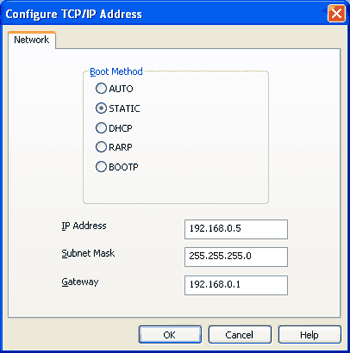 Macintosh 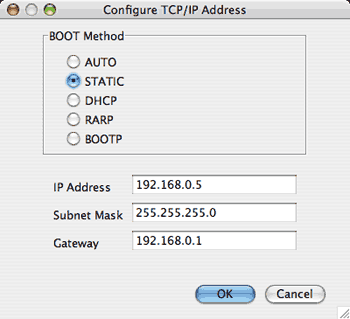 | ||||
| 5 | Faceţi clic pe OK. | ||||
| 6 | Dacă adresa IP este configurată corect, serverul de imprimare Brother va fi afişat în lista de dispozitive. |